This post is also available in: English
O editor de assinatura de e-mail tem o recurso de gerenciar bordas, em células da assinatura, isso pode ser muito útil para separar elementos lógicos como foto e texto, ou dar um design mais bonito, se bem aplicado.
O recurso de borda também pode ser usado para criar uma linha vertical.
Vídeo tutorial:
Adicionando bordas na assinatura de e-mail
Para a opção de borda aparecer, você precisa selecionar ou clicar em uma célula. Isso geralmente acontece em todos os campos da assinatura. Como pode ser visto na ilustração abaixo.
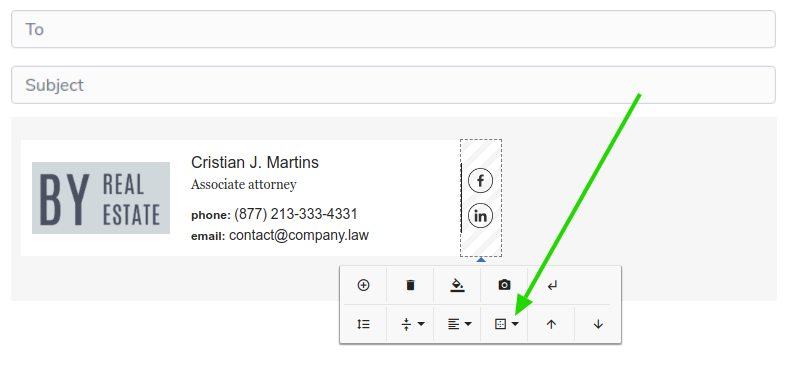
Ao clicar na opção de bordas do Editor, em seguida, escolha a direção da borda que deseja: em todos os lados da célula, ou apenas nos lados esquerda, direta, superior ou inferior.
No meu exemplo, vou escolher a lado esquerdo apenas da célula que selecionei. Depois do clique, vai abrir um pop-up para customizar as opções, o qual são o estilo, tamanho e cor.
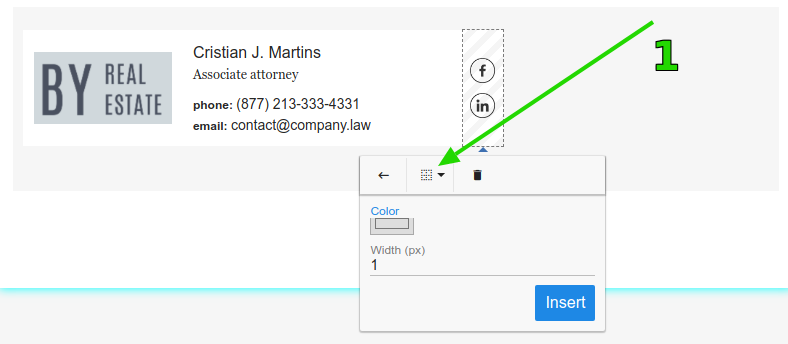
Entenda as opções:
- Primeiro deve escolher o estilo da borda: solida, pontilhada, tracejada ou dupla. O padrão é sólida.
- O segundo é configurar a cor da borda. Essa opção aceita cores em HEX, como “#dddddd”.
- O último é configurar a espessura da linha, que pode variar de 1 até 10 píxel.
Depois do terceiro ponto, a borda vai aparecer na assinatura como configurado.
Removendo uma borda
Em algum momento, a borda configurada pode não ser a desejada. É possível apagar e configurar uma nova, ou remover totalmente. Escolha a direção da borda que deseja apagar, (total, esquerda, direita, superior ou inferior) em seguida clica no ícone de excluir.
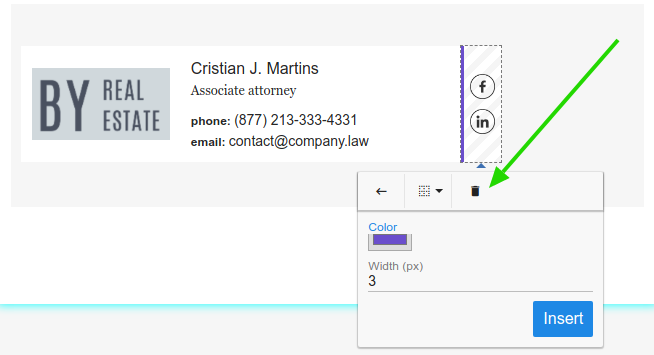
Pronto, a borda será removida. Se isso não funcionar, pode ser que escolheu o lado errado. Tente remover com a opção de todos os lados.
Relacionado
Qualquer dúvida ou dificuldade no processo de gerenciar bordas na assinatura de e-mail, por favor, escreva para o nosso suporte via e-mail ou chat.
